So finden Sie eine installierte App auf Ihrem iPhone
Sobald Sie die Vorteile aller hervorragenden Apps im App Store von Apple entdeckt haben, können Sie ganz einfach jede App herunterladen, die Sie für interessant halten. Dies kann jedoch letztendlich dazu führen, dass mehrere Seiten mit App-Symbolen auf Ihrem Gerät nicht in erkennbarer Reihenfolge angezeigt werden. Glücklicherweise können Sie mithilfe der Spotlight-Suchfunktion auf Ihrem iPhone lernen, wie Sie eine installierte App auf Ihrem iPhone finden.
Wenn Sie jedoch Spotlight Search verwenden und feststellen, dass keine Apps in Ihren Suchergebnissen angezeigt werden, müssen Sie Spotlight Search so konfigurieren, dass Apps in Ihren Ergebnissen angezeigt werden. Dies dauert jedoch nur wenige Sekunden und kann äußerst hilfreich sein, um selten verwendete Apps unter allen auf Ihrem Gerät installierten Apps zu finden.
Wenn Sie viele Apps haben, die Sie nicht verwenden, sollten Sie einige davon löschen.
Suchen Sie eine App, die Sie auf Ihrem iPhone installiert haben
In diesem Artikel erfahren Sie, wie Sie Ihr iPhone so einrichten, dass Ihre Apps mit Spotlight Search durchsucht werden können. Auf diese Weise können Sie den Namen einer App in die Spotlight-Suche eingeben und dann durch Berühren des Suchergebnisses starten.
Schritt 1: Tippen Sie auf dem Startbildschirm auf das Symbol Einstellungen .

Schritt 2: Scrollen Sie nach unten und berühren Sie die Option Allgemein .
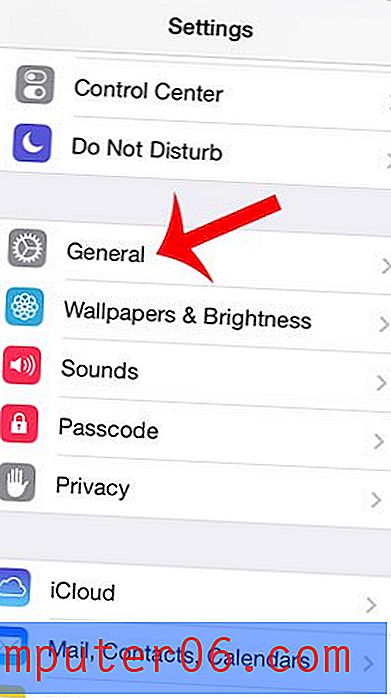
Schritt 3: Tippen Sie auf die Option Spotlight-Suche .
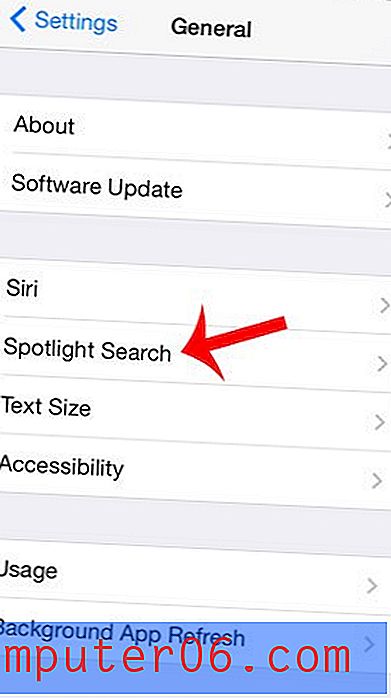
Schritt 4: Berühren Sie die Option Anwendungen, um links davon ein blaues Häkchen zu setzen.
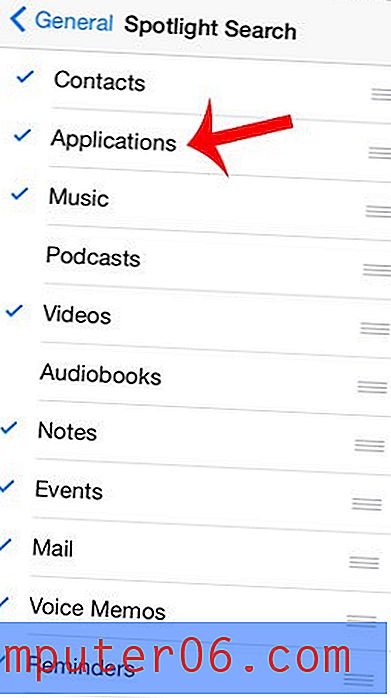
Schritt 5: Berühren Sie die Home- Schaltfläche unter Ihrem Bildschirm, um das Menü zu verlassen, und wischen Sie dann vom oberen Bildschirmrand nach unten, um die Spotlight-Suche aufzurufen.
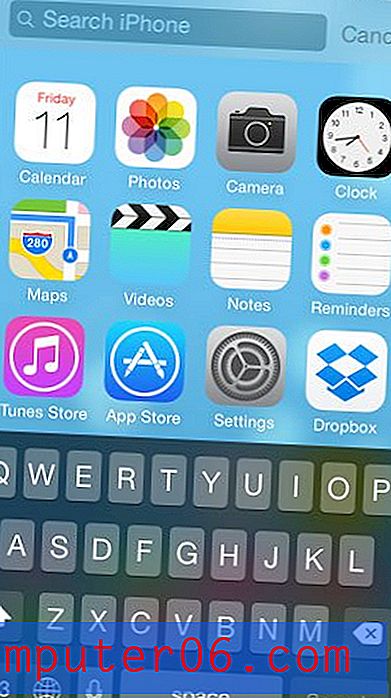
Schritt 6: Geben Sie den Namen der App ein, die Sie suchen möchten, und berühren Sie dann das unter Anwendungen angezeigte Suchergebnis. Dadurch wird die App gestartet.
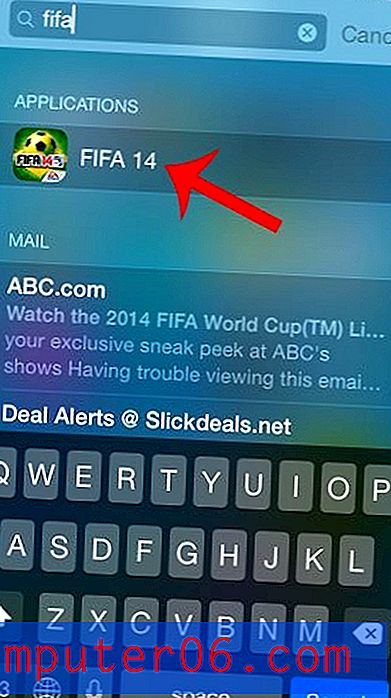
Haben Sie nicht mehr genügend Platz für iOS-Updates und größere Apps? Überprüfen Sie, wie viel Speicherplatz auf Ihrem Gerät noch vorhanden ist, um festzustellen, was am meisten Speicherplatz beansprucht, und bestimmen Sie, was Sie entfernen können.



